Windows 11 mang đến nhiều cải tiến về giao diện và tính năng, nhưng cũng đi kèm với các yêu cầu phần cứng khắt khe như TPM 2.0, Secure Boot và dung lượng RAM tối thiểu. Điều này khiến không ít người dùng gặp khó khăn khi muốn nâng cấp hoặc cài đặt hệ điều hành mới trên những thiết bị không đáp ứng đủ điều kiện. Mặc dù có nhiều cách để vượt qua các rào cản này, từ chỉnh sửa Registry đến sử dụng các file ISO tùy biến, nhưng giải pháp hiệu quả và được khuyến nghị nhất chính là sử dụng Rufus để tạo USB cài Windows 11. Công cụ này không chỉ giúp bạn bỏ qua các yêu cầu phần cứng một cách dễ dàng mà còn tối ưu hóa toàn bộ quá trình cài đặt, mang lại trải nghiệm nhanh chóng và thuận tiện hơn rất nhiều.
Tại Sao Nên Dùng Rufus Để Cài Windows 11?
Rufus, đặc biệt từ phiên bản 3.2 trở lên, cung cấp khả năng tạo bộ cài Windows 11 tùy chỉnh với nhiều tùy chọn hữu ích. Khi sử dụng Rufus để tạo USB bootable, bạn có thể loại bỏ ngay lập tức các yêu cầu về:
- RAM 4GB+: Cho phép cài đặt trên các máy tính có dung lượng RAM thấp hơn.
- TPM 2.0: Yêu cầu về chip bảo mật quen thuộc trên Windows 11.
- Secure Boot: Tính năng khởi động an toàn thường bị bỏ qua trên các hệ thống cũ hơn.
- Đăng nhập bằng tài khoản Microsoft: Cho phép bạn tạo tài khoản cục bộ ngay từ đầu mà không cần kết nối internet hoặc tài khoản online.
Ngoài việc bỏ qua các yêu cầu cấu hình và tài khoản, Rufus còn giúp tăng tốc đáng kể quá trình cài đặt Windows 11. Công cụ này có thể loại bỏ các trang thiết lập theo dõi dữ liệu, tự động tắt mã hóa BitLocker và duy trì các cài đặt ngôn ngữ, vùng giống như PC hiện tại của bạn. Nhờ đó, bạn sẽ có một ổ USB cài đặt Windows 11 tùy chỉnh, sẵn sàng cho một quá trình thiết lập nhanh gọn và ít phiền toái hơn trên bất kỳ hệ thống nào.
Hướng Dẫn Tạo USB Cài Windows 11 Bằng Rufus Để Bỏ Qua Yêu Cầu
Để bắt đầu, bạn cần chuẩn bị hai thứ: công cụ Rufus và file ISO của Windows 11.
- Tải Rufus: Truy cập trang web chính thức của Rufus (rufus.ie) hoặc GitHub để tải phiên bản mới nhất. Phiên bản portable (không cần cài đặt) là lựa chọn tiện lợi để tránh các bước cài đặt phức tạp.
- Tải File ISO Windows 11: Tải file ảnh ISO của Windows 11 phiên bản mới nhất từ trang web chính thức của Microsoft.
Sau khi đã có Rufus portable và file ISO, hãy làm theo các bước sau để tạo USB cài đặt:
-
Mở thư mục Downloads và nhấp đúp vào file Rufus đã tải về để chạy công cụ.
-
Nếu hộp thoại UAC (User Account Control) xuất hiện, nhấp vào Yes để tiếp tục.
-
Cắm một ổ USB có dung lượng từ 8GB trở lên vào máy tính chạy Windows của bạn. Rufus sẽ tự động nhận diện ổ đĩa này.
-
Trong phần Boot selection, nhấp vào nút Select. Duyệt tìm file ISO Windows 11 trên máy tính của bạn và chọn nó.
-
Tiếp theo, nhấp vào tùy chọn Partition scheme. Chọn MBR nếu bạn muốn sử dụng USB này trên hệ thống có cả BIOS hoặc UEFI. Nếu bạn chỉ định dùng cho hệ thống UEFI, có thể giữ nguyên Target system và Partition scheme mặc định.
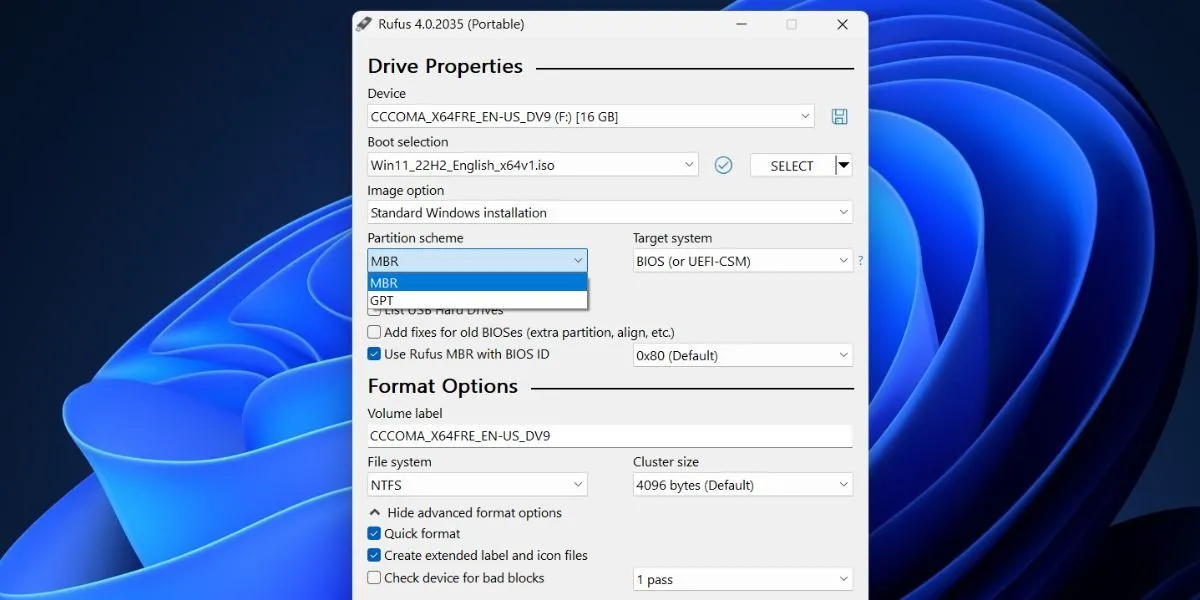 Giao diện Rufus đang tạo USB cài Windows 11, hiển thị các tùy chọn cấu hình như Boot selection và Partition scheme.
Giao diện Rufus đang tạo USB cài Windows 11, hiển thị các tùy chọn cấu hình như Boot selection và Partition scheme. -
Di chuyển xuống phía dưới cửa sổ Rufus và nhấp vào nút Start.
-
Một hộp thoại Windows User Experience sẽ mở ra. Đây là nơi bạn có thể áp dụng các tùy chỉnh mong muốn cho USB cài Windows 11. Đánh dấu vào ô Remove requirement for 4GB+ RAM, Secure Boot, and TPM 2.0.
-
Tương tự, chọn ô Remove requirement for an online Microsoft account và ô Disable data collection (Skip privacy questions) để tối ưu hóa quá trình cài đặt và bỏ qua các bước thiết lập quyền riêng tư phiền phức.
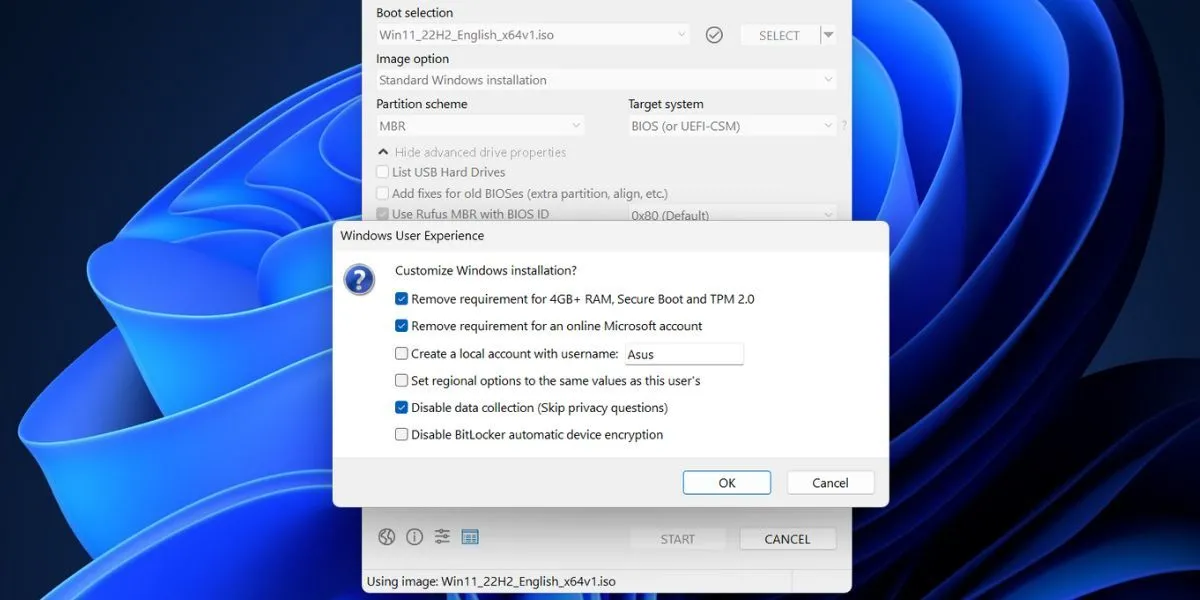 Hộp thoại Windows User Experience trong Rufus, cho phép loại bỏ yêu cầu TPM 2.0, Secure Boot, RAM và tài khoản Microsoft khi cài Windows 11.
Hộp thoại Windows User Experience trong Rufus, cho phép loại bỏ yêu cầu TPM 2.0, Secure Boot, RAM và tài khoản Microsoft khi cài Windows 11. -
Nhấp vào nút OK. Rufus sẽ hiển thị cảnh báo về việc xóa tất cả dữ liệu trên ổ USB.
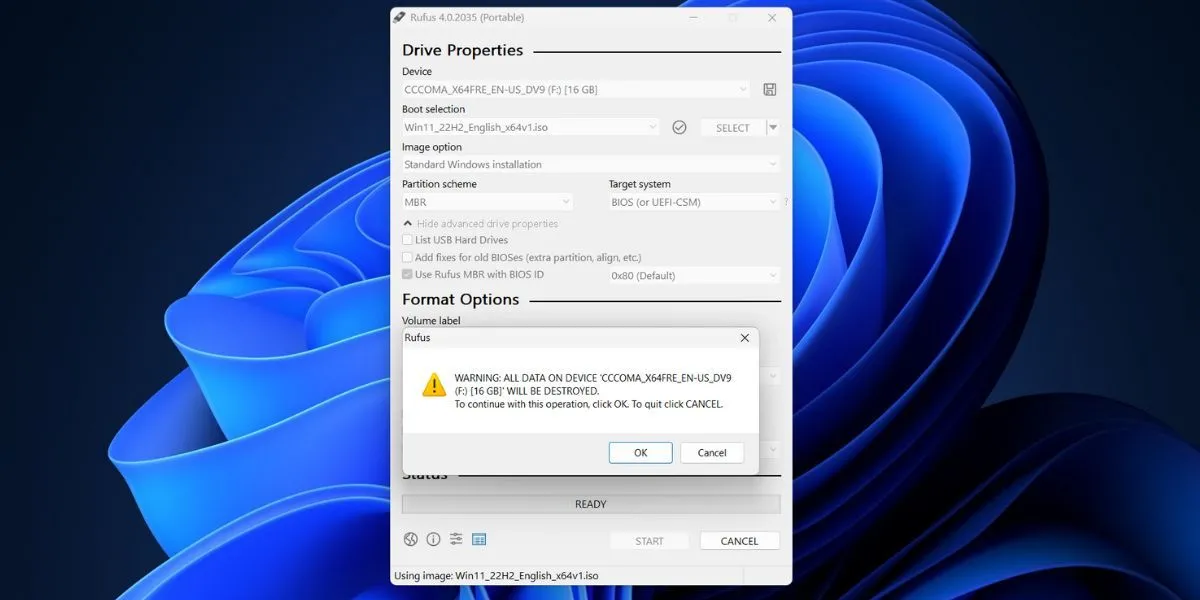 Cảnh báo xóa dữ liệu trên USB trước khi Rufus bắt đầu quá trình tạo bộ cài Windows 11 đã tùy chỉnh.
Cảnh báo xóa dữ liệu trên USB trước khi Rufus bắt đầu quá trình tạo bộ cài Windows 11 đã tùy chỉnh. -
Cuối cùng, nhấp vào nút OK để xác nhận và đợi Rufus tạo USB cài đặt Windows 11. Khi bạn thấy thông báo “Ready”, quá trình đã hoàn tất và bạn có thể rút USB ra khỏi máy tính.
Cách Cài Đặt Windows 11 Đã Tùy Biến Lên Hệ Thống
Sau khi đã có USB cài đặt Windows 11 được tùy chỉnh bằng Rufus, hãy thực hiện các bước sau để cài đặt hệ điều hành trên máy tính mục tiêu:
-
Cắm USB bootable vừa tạo vào hệ thống mà bạn muốn cài đặt Windows 11. Bật máy và nhấn liên tục phím F được chỉ định (thường là F10, F12, F2, hoặc Esc tùy thuộc vào nhà sản xuất) để truy cập menu chọn thiết bị khởi động (Boot Device Menu).
-
Sử dụng các phím mũi tên để chọn ổ USB từ danh sách và nhấn Enter để khởi động từ nó.
-
Chọn ngôn ngữ, định dạng thời gian và bàn phím mong muốn, sau đó nhấp vào nút Next.
-
Nhấp vào Install now.
-
Trên màn hình yêu cầu Product Key, nhấp vào tùy chọn I don’t have a product key.
-
Chọn phiên bản Windows 11 bạn muốn cài đặt (Home, Pro, Enterprise, hoặc Education) và nhấp Next.
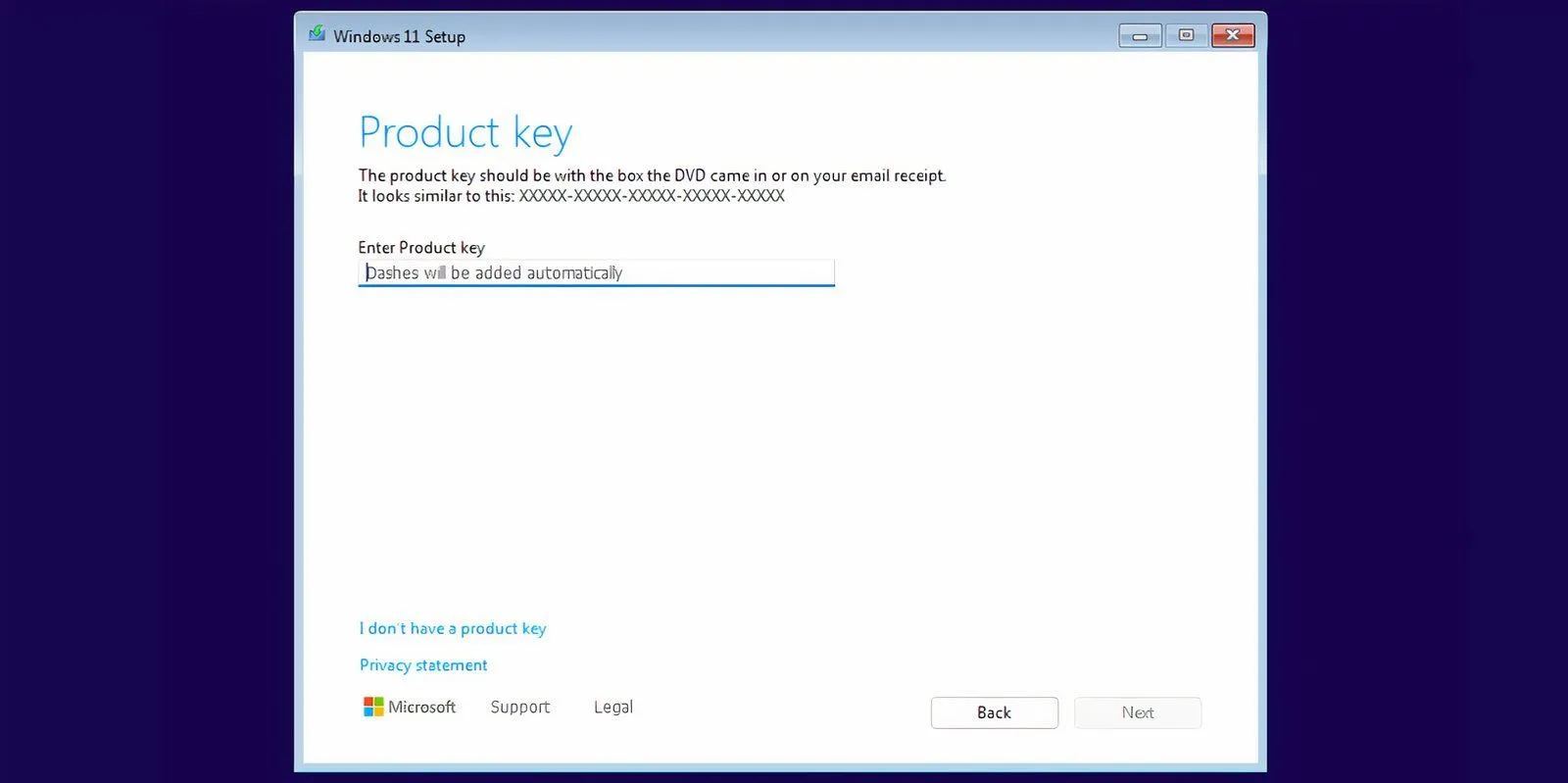 Màn hình yêu cầu Product Key trong quá trình cài đặt Windows 11, nơi người dùng có thể chọn 'I don’t have a product key'.
Màn hình yêu cầu Product Key trong quá trình cài đặt Windows 11, nơi người dùng có thể chọn 'I don’t have a product key'. -
Chấp nhận các điều khoản cấp phép (EULA) và nhấp vào nút Next. Sau đó, chọn tùy chọn Custom: Install Windows only (advanced).
-
Chọn ổ đĩa mà bạn muốn cài đặt Windows 11. Nhấp vào nút Format để định dạng ổ đĩa (lưu ý: thao tác này sẽ xóa tất cả dữ liệu hiện có trên ổ đĩa), sau đó nhấp Next.
-
Xem lại các quyết định của bạn và nhấp vào Install.
-
Quá trình cài đặt Windows 11 sẽ tự động bắt đầu. Nhờ các tùy chỉnh từ Rufus, bạn sẽ không gặp phải lỗi dừng cài đặt liên quan đến TPM hay Secure Boot.
-
Hệ thống của bạn sẽ khởi động lại một vài lần và sau đó chuyển đến trang thiết lập ban đầu (OOBE) của Windows 11. Tại đây, hãy ngắt kết nối internet của máy tính để tránh việc hệ thống cố gắng kiểm tra và tải xuống các bản cập nhật, điều này có thể làm chậm quá trình thiết lập ban đầu.
-
Nhập Tên người dùng của bạn và chọn ba câu hỏi bảo mật cùng với câu trả lời. Nhấp vào Next.
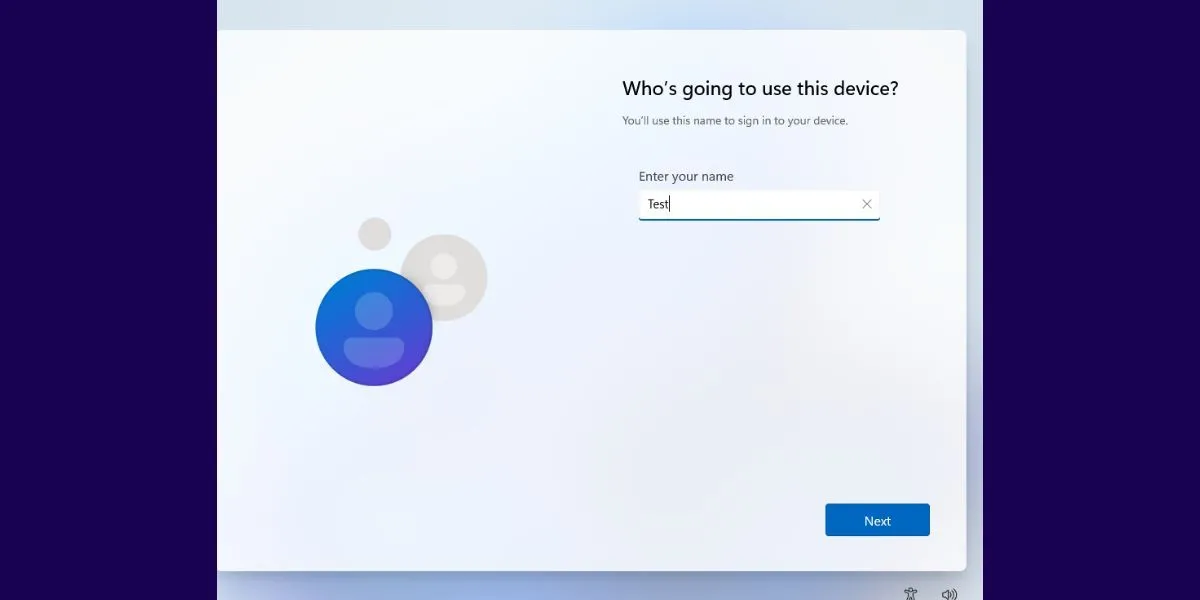 Trang thiết lập trải nghiệm ban đầu (OOBE) của Windows 11, nơi người dùng tạo tên người dùng và cài đặt câu hỏi bảo mật.
Trang thiết lập trải nghiệm ban đầu (OOBE) của Windows 11, nơi người dùng tạo tên người dùng và cài đặt câu hỏi bảo mật. -
Windows sẽ hoàn tất việc chuẩn bị hệ thống và khởi động vào màn hình desktop sau một thời gian.
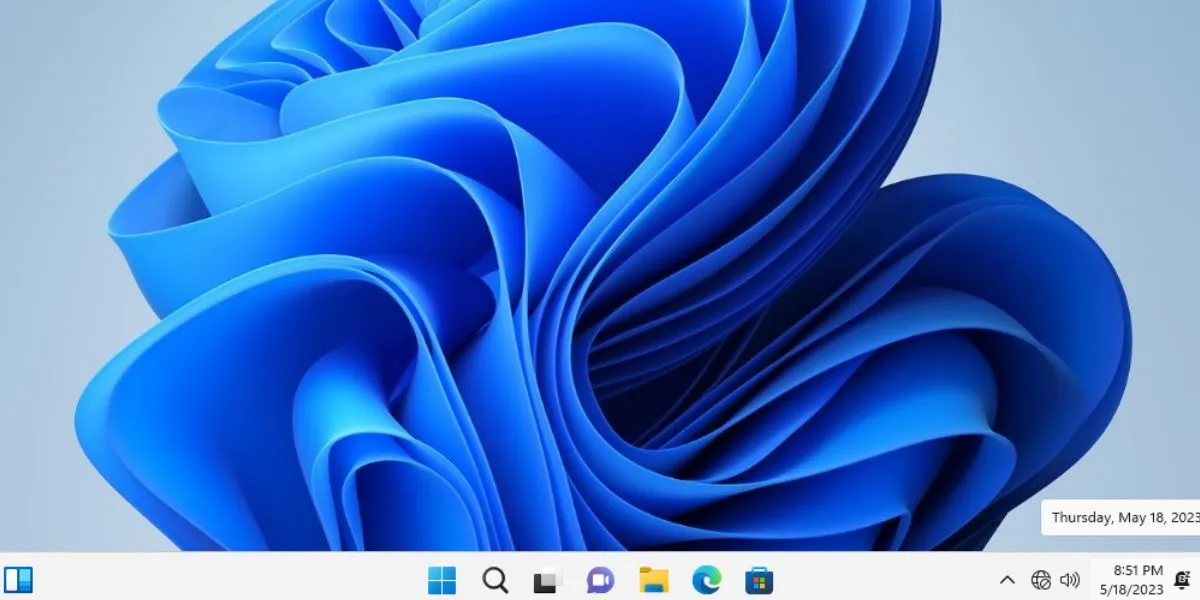 Màn hình desktop Windows 11 đã được cài đặt thành công trên một hệ thống không đáp ứng đủ yêu cầu ban đầu.
Màn hình desktop Windows 11 đã được cài đặt thành công trên một hệ thống không đáp ứng đủ yêu cầu ban đầu.
Lợi Ích Khi Sử Dụng Rufus Để Tạo Bộ Cài Đặt Windows 11 Tùy Chỉnh
Việc sử dụng Rufus giúp bạn bỏ qua một loạt các bước thiết lập dài dòng và không cần thiết mà quá trình cài đặt Windows 11 mặc định thường yêu cầu. Bạn sẽ không còn phải đối mặt với các trang cài đặt quyền riêng tư và theo dõi dữ liệu phức tạp, cũng như các cửa sổ pop-up quảng cáo cho Microsoft 365 hay Xbox GamePass. Thay vì phải tắt sáu đến tám tùy chọn riêng tư một cách thủ công, Rufus giúp bạn tự động hóa hoàn toàn.
Ngoài ra, Rufus còn cung cấp các tùy chọn để duy trì tên PC và cài đặt khu vực giống với hệ thống chính của bạn, cùng với khả năng tạo tài khoản cục bộ trực tiếp. Điều này cực kỳ hữu ích nếu bạn muốn đồng bộ hóa nhanh chóng các cài đặt cơ bản. Mặc dù bạn sẽ cần thiết lập một mã PIN mới nếu chọn kế thừa tên người dùng và cài đặt khu vực, nhưng đây vẫn là một sự thuận tiện đáng kể so với việc phải cấu hình lại từ đầu.
Tóm lại, Rufus vẫn là một trong những giải pháp tốt nhất và đáng tin cậy nhất để cài đặt Windows 11 và vượt qua các yêu cầu bảo mật nghiêm ngặt của Microsoft. Một khi đã trải nghiệm sự tiện lợi và hiệu quả của nó, nhiều khả năng bạn sẽ không muốn quay lại với công cụ Media Creation Tool mặc định của Microsoft nữa.
Bạn có câu hỏi nào về việc sử dụng Rufus hoặc gặp khó khăn trong quá trình cài đặt Windows 11 không? Hãy chia sẻ ý kiến của bạn ở phần bình luận bên dưới để chúng ta cùng thảo luận nhé!


